作为当下最火的社交分享平台之一,小红书(RED)以丰富的图片和视频内容吸引了大批用户。在小红书上,不少达人分享了各种美食、旅行、美妆等高质量的图片,有时看到了特别喜欢的照片,想要保存下来,但苦于平台并未提供直接的保存功能。问题来了——小红书的照片怎么保存呢?
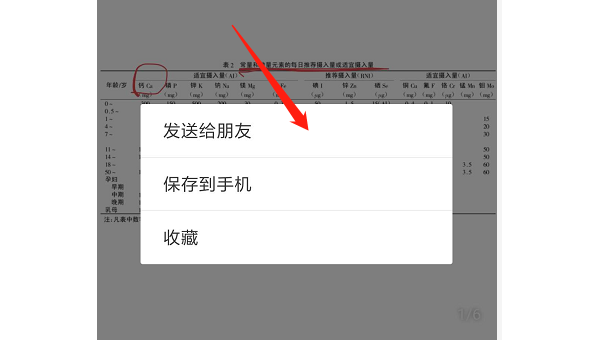
本篇文章就为大家详细介绍几种保存小红书图片的实用方法,无论你是安卓用户还是iOS用户,甚至是使用电脑访问小红书,都能轻松保存心仪的图片。
一、最基础的截图保存法

保存小红书图片的最基础也是最简单的方法就是截图。尽管这是一种“笨”方法,但它确实适用于大部分手机用户,而且无需下载任何第三方应用。我们详细介绍各个系统的截图方法:
1.安卓手机如何截图?

对于安卓手机用户,截图方式因机型而异,但通常有以下几种方式:
组合按键截图:多数安卓手机可以通过同时按住【电源键】和【音量减小键】进行截图。按住几秒,屏幕上会显示截图成功的提示。
手势截图:部分安卓手机支持三指同时滑动屏幕,或通过特定的手势动作来快速截图。
快捷工具栏截图:还有一些安卓手机拥有快捷工具栏,用户只需下拉工具栏,找到“截图”选项即可一键截图。
2.iPhone用户如何截图?
苹果手机的截图方式也非常简单:
对于没有实体Home键的iPhone机型,按下【电源键】和【音量+键】即可截图。
如果是带有Home键的iPhone,按住【电源键】和【Home键】即可完成截图。
截图完成后,图片会自动保存到相册。虽然这种方法简单快捷,但需要后期手动裁剪,以去除多余的界面信息,尤其是小红书界面的按钮和文字。
二、通过系统自带的“屏幕录制”功能
如果你需要保存的是一组动态图片或者想要获取长图片,可以考虑通过手机的屏幕录制功能来保存。
1.安卓用户的屏幕录制方法
从通知栏启动录屏:很多安卓手机都配备了系统自带的录屏功能,用户可以从通知栏的快捷菜单中找到“屏幕录制”功能,点击开始录制后,进入小红书浏览你想要保存的图片。录制完成后,可以在相册或文件管理中找到录制好的视频。
第三方录屏软件:如果你的安卓系统没有内置录屏功能,可以考虑下载诸如AZScreenRecorder等第三方录屏应用。使用步骤与系统自带功能类似。
2.iPhone的屏幕录制方法
开启录屏功能:从iPhone的控制中心,点击“屏幕录制”按钮,启动后同样进入小红书浏览图片。当完成浏览后,点击控制中心的“停止录制”,录制好的视频会自动保存在相册里。
这种方法适合需要保存小红书的动态内容,录制视频后还可以通过视频编辑工具截取需要的画面。
三、通过浏览器工具获取图片
除了通过手机的截图和录屏功能外,使用电脑浏览器保存小红书的图片也是一种高效方法。
1.Chrome开发者工具提取图片
步骤一:打开Chrome浏览器,进入小红书的网页版,并登陆自己的账号。
步骤二:找到你想保存的图片,右键点击图片并选择“检查”或“审查元素”。
步骤三:在弹出的开发者工具中,找到图片的链接,点击该链接后,右键选择“打开图片”,即可在新标签页中看到该图片。
步骤四:在图片上右键点击,选择“另存为”,即可将该图片保存到电脑中。
这种方法虽然操作略复杂,但图片质量会非常高,适合需要保存高清图片的用户。
四、借助第三方应用和工具
如果你不想用截图或录屏的方法,也可以借助一些第三方工具来下载小红书的图片。这些工具可以帮助你批量保存图片,省去手动操作的麻烦。
1.安卓用户适用的图片下载工具
目前市面上有一些安卓APP可以帮助用户下载小红书的图片,比如:
小红书图片保存助手:这是一款专门为小红书用户开发的下载工具,用户只需复制小红书的分享链接到该软件中,点击下载即可将图片保存到手机中。操作非常简单,适合需要批量下载的用户。
网页解析工具:一些安卓用户也会选择通过在线图片解析网站来获取小红书的图片。只需要将小红书的图片链接粘贴到解析网站中,点击解析即可直接下载高清图片。
2.iPhone用户适用的下载方法
苹果手机用户由于系统限制较多,使用第三方工具相对麻烦一些,但依然有一些不错的选择:
捷径应用:iOS的捷径(Shortcuts)是一款非常强大的自动化工具,用户可以创建或下载现成的捷径来保存小红书图片。网上有很多用户分享的捷径脚本,只需要安装好捷径APP,并导入相关脚本,就可以自动化下载小红书图片,避免了复杂的操作。
3.电脑用户的高效图片下载工具
对于经常在电脑上浏览小红书的用户,除了使用浏览器的开发者工具外,还可以使用一些下载插件来简化操作,比如:
ImageDownloader插件:这是Chrome浏览器的一款扩展程序,可以帮助用户快速提取网页中的图片。安装插件后,打开小红书页面,点击插件图标,即可看到页面上的所有图片,选择需要的图片进行下载即可。
这种方法非常适合需要批量保存大量图片的用户,特别是对于图片较多的笔记内容,用手动右键保存的方法可能会比较耗时,而这个插件能够有效提升下载效率。
五、使用在线网站提取图片
如果你不想下载第三方APP,或者不方便使用浏览器的开发者工具,在线网站也是不错的选择。网络上有很多可以解析小红书图片和视频的工具,这里介绍几种常用的:
小红书解析网站:这类网站一般只需用户将小红书的图片或笔记链接粘贴到输入框中,点击解析后,网站会自动提取出图片,用户可以直接下载高清版图片。这些网站使用非常方便,不需要注册或安装任何软件,非常适合偶尔需要保存图片的用户。
六、保存小红书图片的注意事项
在保存小红书图片时,我们也需要注意一些问题:
尊重版权:小红书上的许多图片都属于原创作者的版权内容,保存这些图片仅供个人收藏和使用,切勿未经允许商用或再次发布,以免侵犯他人版权。
避免封号风险:部分第三方工具可能涉及破解或绕过平台限制,如果不规范使用,可能会面临账号封禁风险,建议使用官方允许的方法来保存图片。
总结:通过以上几种方法,无论你是安卓、iOS用户,还是使用电脑访问小红书,都可以轻松保存你喜欢的图片。希望本篇文章能够帮助到大家,让你不再为保存美图而苦恼!
